Google site là một nền tảng thiết lập trang web miễn phí. Tuy nhiên để tạo trang web miễn phí dựa trên Google này khá phức tạp và rắc rối.
Vậy bài viết sau đây, chúng tôi sẽ hướng dẫn bạn cách tạo web miễn phí trên Google site vô cùng đơn giản. Nào chúng ta hãy bắt đầu nhé
I.Cách tạo web miễn phí trên Google Site
Bước 1. Mở Google Sites.
Đầu tiên các bạn cần truy cập Google Site để bắt đầu tạo trang web mới của bạn. Nhấp vào “tạo màu đỏ ” ở góc trên cùng để bắt đầu.
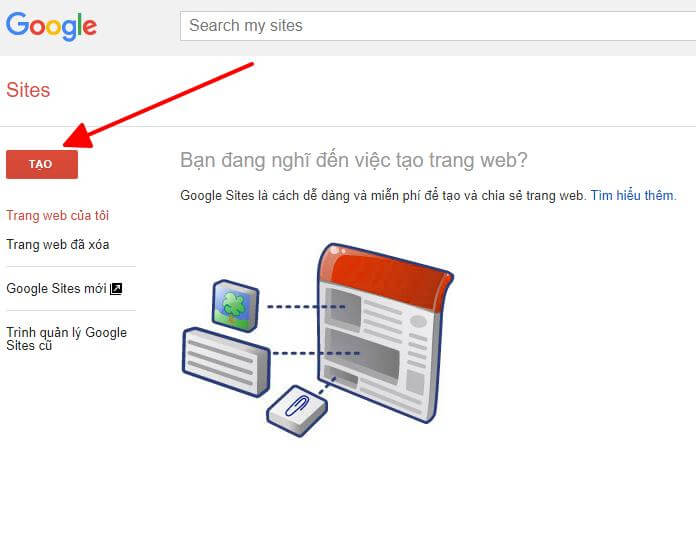
Bước 2: Tạo site
Ở bước này bạn chỉ cần Click vào nút tạo trang
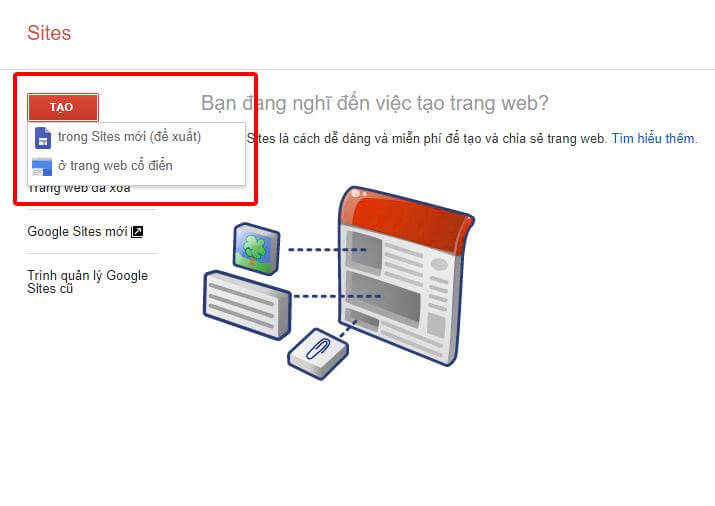
Lúc này bạn sẽ có 2 lựa chọn, đó là tạo trong site mới và ở trang web cổ điển.
Bạn chọn 1 trong 2 hình thức nhé, cá nhân tôi chọn hình thức tạo trong site mới.
Bước 3: Đặt tên cho Trang web Google của bạn.
Bạn thích đặt tên trang web kiểu gì cũng được, miễn sao phù hợp với ý định của bạn
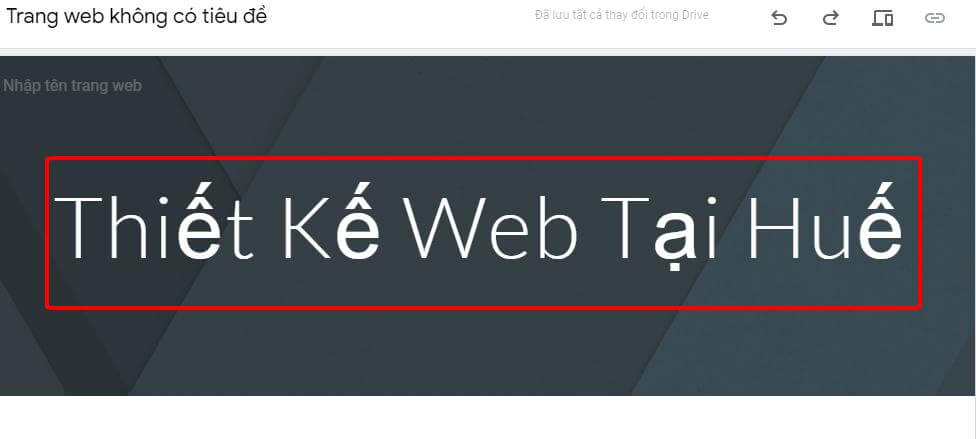
Bước 4: Chọn bố cục trang web của bạn.
Tại thanh bên, bạn sẽ thấy tùy chọn cho bố cục trang web của mình bao gồm: Hộp văn bản, hình ảnh, mã nhúng, driver, giao diện, font chữ…..
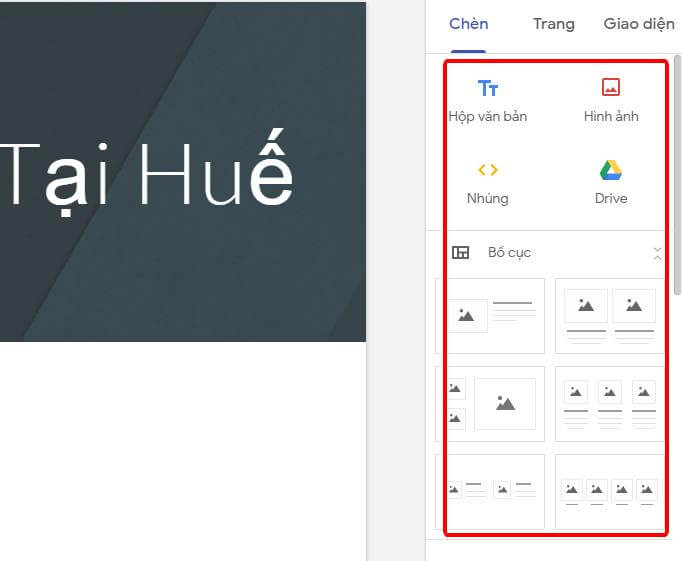
Bước 5: Tạo các trang bổ sung.
Sau khi bạn nhập tiêu đề web xong, bạn cũng cần thêm hình ảnh hoặc nội dung để website thêm sinh động phải không nào.
Để thực hiện các bạn chỉ cần, Bấm để chỉnh sửa văn bản , sau đó nhấp vào trên + +. Thao tác này sẽ hiển thị một menu cho phép bạn tải lên phương tiện – hình ảnh từ máy tính hoặc Google Drive, video từ YouTube hoặc hình ảnh trên Google Maps.
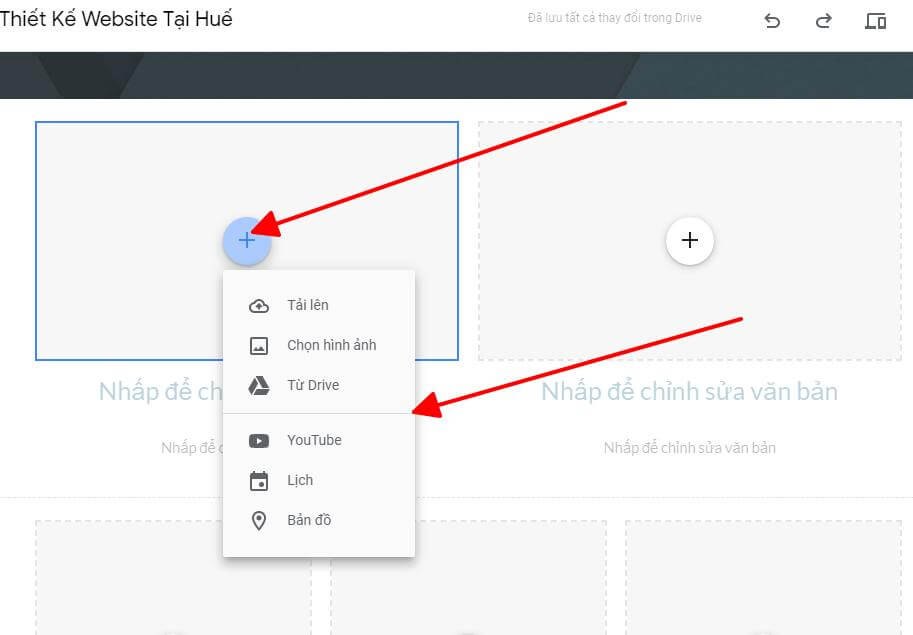
Bước 6: Mở rộng nội dung Trang web của bạn.
Thêm ngữ cảnh và nội dung cho site thêm đa dạng nôi dung bằng cách. Menu ở góc dưới bên phải màn hình, Tại đây, bạn sẽ tìm thấy các tùy chọn gồm: menu văn bản có thể thu gọn, mục lục, bang chuyển hình ảnh….
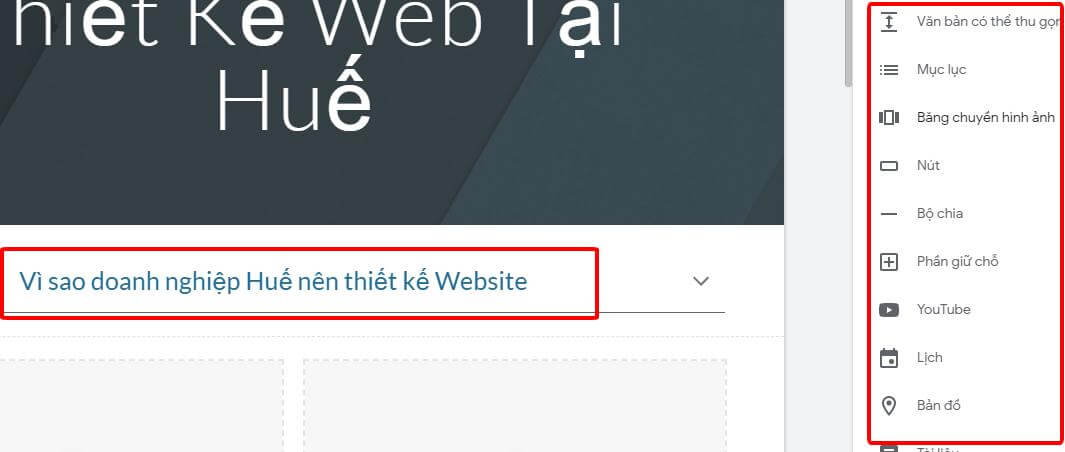
Bước 7: Chọn và thêm giao diện
Ở bước này các bạn chỉ cần chọn màu sắc, font chữ để phù hợp với website của mình. Làm thế nào đểthay đổi giao diện như ý của mình,thật đơn giản các bạn chỉ cần để ý bên phải của site -> giao diện -> Tại đây bạn có thể chọn màu săc cho site của mình. Xanh, đỏ, vàng hay tím gì đó cũng được.
Minh họa bằng hình ảnh nhé.
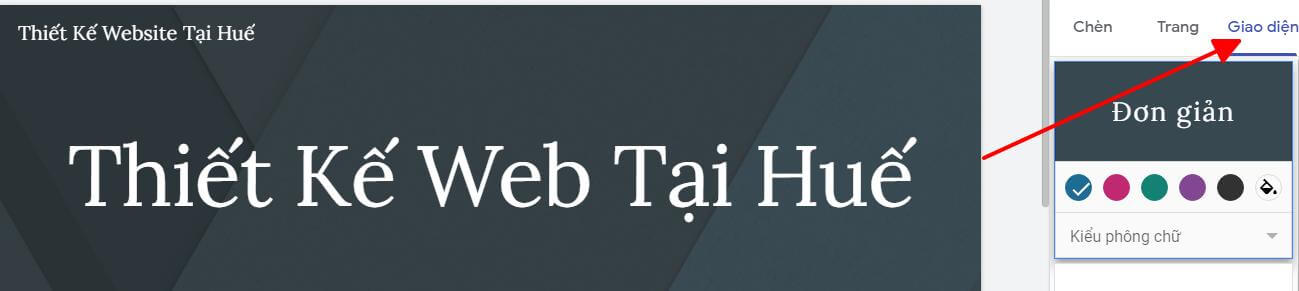
Tiếp theo là chọn Font chữ để phù hợp với Website.
Cũng nằm bên phải site, các bạn sẽ thấy kiểu phông chữ phải không nào. Giờ chỉ cẩn click vào và chọn font nào theo ý mình thôi. Font chữ mà chúng tôi chọn lalf font VISION.
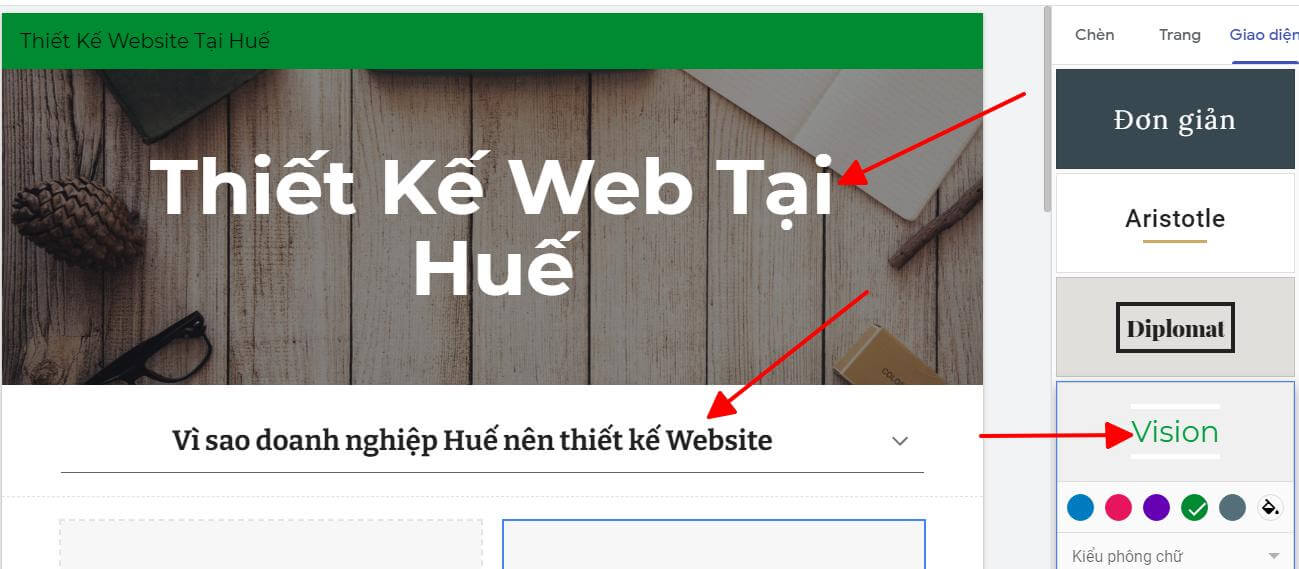
Bước 8: Công bố trang web
Để tiến hành bước này, bạn chỉ cần hoàn thành bố cục sao cho đẹp và hợp ý bạn là được. Khi bạn công bố giao diện site sẽ yêu cầu bạn nhập thêm tên địa chỉ website.
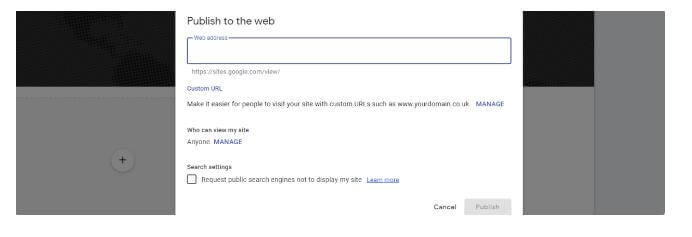
Bước 9: Chọn địa chỉ web và không yêu cầu Google chặn index
Bước này Google site sẽ yêu cầu bạn nhập tên địa chỉ của website mình đa tạo. Chúng tôi làm dịch vụ thiết kế web tại Huế nên để địa chỉ là https://sites.google.com/thietkewebsitetaihue
Bước 10: Kết hợp URL
Nếu bạn muốn sử dụng URL này, đều bạn cần làm là truy cập trang Hỗ trợ Google này và làm theo các bước mà họ hướng dẫn để xác minh URL thuộc về bạn
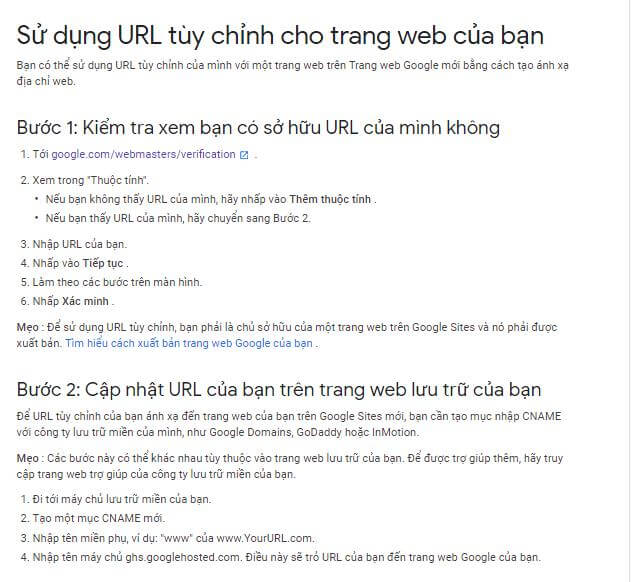
Cuối cùng chúng tôi cũng hoàn thành xong trang web https://sites.google.com/thietkewebsitetaihue. Bạn có thể truy cập vào để xem nhé.
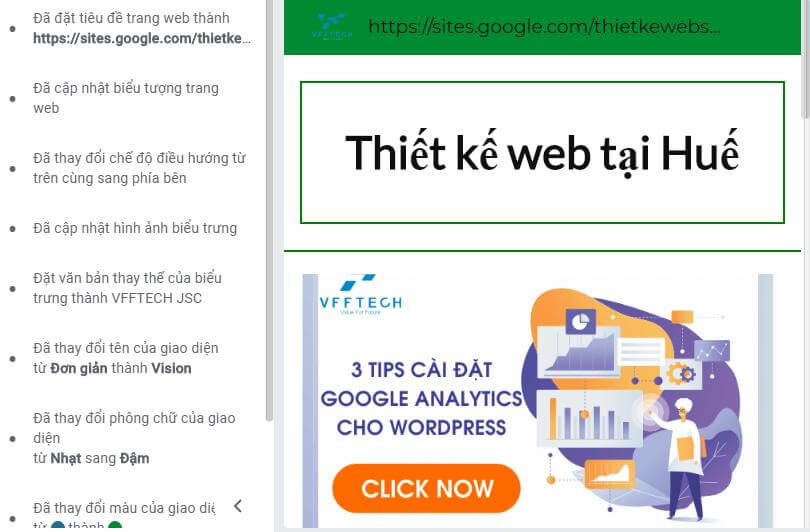
Kết
Với bài viết hướng dẫn cách tạo web miễn phí trên Google Site này, chúng tôi rất mong những bạn chưa có website hoặc mới bắt đầu làm có thể tận dụng được bài viết này.
Giao diện để tạo Google site này đơn giản, nó cung cấp cho chúng ta hàng loạt tiện ích, layout và trình kéo thả rất tiện lợi. Bạn không cần coder, vẫn có thể làm được. Nhưng bạn là coder, thì website sẽ tốt hơn rất nhiều.
Cảm ơn các bạn đã đọc vài viết này, rất mong nhận được những phản hồi tích cực từ các bạn.

